يُعتبر تنسيق Really Simple Syndication (RSS) من الوسائل التي تتيح لك إمكانية توفير الأخبار والمدوّنات والمحتويات الأخرى الموجودة على موقع ما للمشتركين. عند تشغيل RSS، يمكن إدارته فيما يخص مجموعات المواقع المشتركة والمواقع والقوائم والمكتبات. تحدد الأذونات الموجودة في الموقع إلى أي مستوى يمكنك إدارة RSS.
السماح بموجز RSS على الموقع
إذا كان موقعك جزءا من اشتراكMicrosoft 365 ، يتم تمكين موجزات RSS عند إنشاء موقعك للمرة الأولى. تجدر الإشارة إلى أنه يمكن لمالك الموقع تعطيل RSS لموقع أو قائمة أو مكتبة، ويمكن لمسؤول مجموعة المواقع الموقعية تعطيل RSS لمجموعه مواقع ويب بأكملها.
قبل أن تتمكّن من إدارة RSS لمجموعة مواقع مشتركة، ينبغي أن تتوفر لديك أذونات مسؤول مجموعة المواقع المشتركة، كما يجب الانتقال إلى موقع المستوى الأعلى لمجموعة المواقع المشتركة. هناك طريقة سريعة للانتقال إلى موقع المستوى الأعلى من موقع فرعي، وهي تحديد الارتباط انتقال إلى إعدادات موقع المستوى الأعلى في الصفحة "إعدادات الموقع".
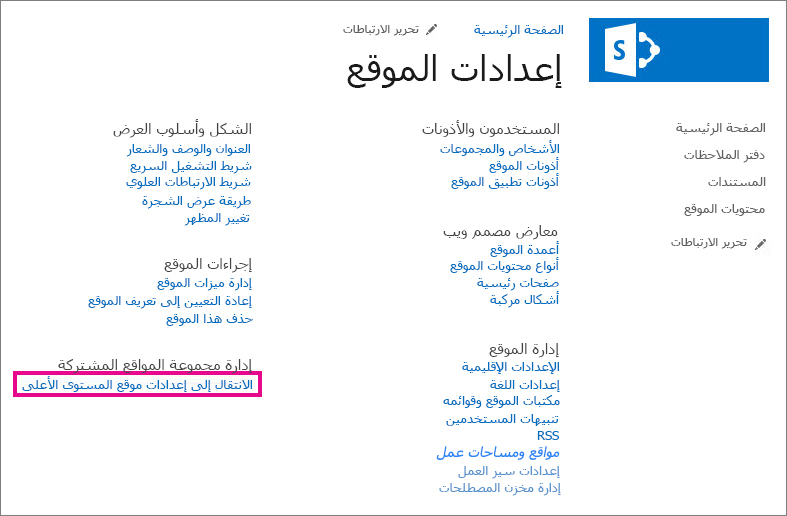
-
في مواقع الاتصالات الحديثة، حدد محتويات الموقع في شريط القوائم العلوي، ثم انقر فوق إعدادات الموقع. على موقع فريق حديث، حدد محتويات الموقع في الجزء الأيسر، ثم انقر فوق إعدادات الموقع في شريط التنقل العلوي حدد الإعدادات

إذا لم تشاهد إعدادات الموقع، انقرفوق معلومات الموقع ثم انقر فوق عرض كل إعدادات الموقع.
تلميح: إذا ظهر الارتباط انتقال إلى إعدادات موقع المستوى الأعلى في الصفحة "إعدادات الموقع"، فهذا يعني أنك موجود على موقع فرعي. حدد هذا الارتباط لإدارة RSS فيما يخص مجموعة المواقع المشتركة.
-
في الصفحة "إعدادات الموقع"، ضمن إدارة الموقع، حدد RSS.
هام: لا يظهر ارتباط RSS في الصفحة "إعدادات الموقع" في حالة عدم تمكين دعم RSS لمجموعة المواقع المشتركة.
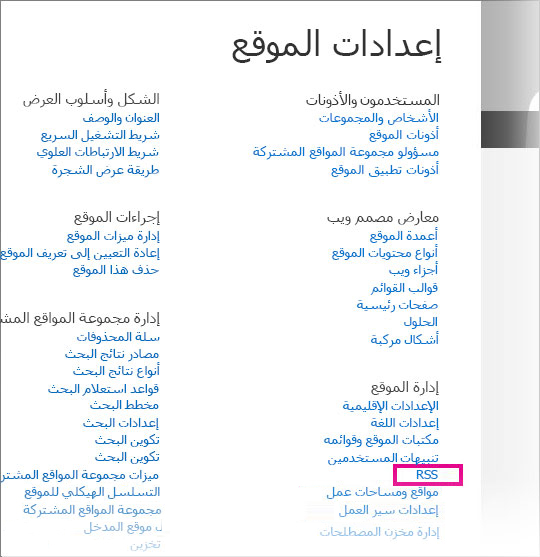
-
إذا كنت تدير RSS لأحد المواقع، بدلاً من مجموعة موقع بالكامل، فتجاهل الخطوة 3. حدد خانة الاختيار السماح بموجزات RSS في مجموعة المواقع المشتركة هذه أو قم بإلغاء تحديدها.
هام: يتوفر المقطع RSS لمجموعة المواقع المشتركة فقط إذا كنت مسؤول مجموعة مواقع مشتركة وكنت تعمل على موقع المستوى الأعلى.
-
حدد خانة الاختيار السماح بموجزات RSS في هذا الموقع أو قم بإلغاء تحديدها.
-
في المقطع إعدادات متقدمة، اكتب معلومات اختيارية لتحديد معلومات حقوق النشر والمحرر ومسؤول الويب و"فترة البقاء".
-
انقر فوق موافق.
إدارة موجزات RSS لقائمة أو مكتبة
عندما يتم تشغيل RSS لموقع، يمكنك إدارة إعدادات RSS لقائمة أو مكتبة. عند تمكين RSS على موقع أو موقع فرعي أو تعطيله، يؤثر هذا على ما إذا كانت القوائم في أحد المواقع الفرعية تم تمكين RSS عليها.
-
في القائمة أو المكتبة، حدد مكتبة أو قائمة، استنادا إلى المكان الذي تريد إدارة موجزات RSS فيه.
ملاحظة: يختلف اسم علامة التبويب هذه، استناداً إلى نوع القائمة أو المكتبة التي تقوم بتكوين موجز ويب لها. على سبيل المثال، إذا كان الأمر يتعلق بقائمة تقويمات، فسيكون هذا الاسم عبارة عن علامة التبويب التقويم.

-
في الصفحة "إعدادات"، ضمن الاتصالات، حدد إعدادات RSS.
هام: لا يظهر ارتباط إعدادات RSS إذا لم يتم تشغيل RSS للموقع.
-
حدد ما إذا كنت ترغب في تمكين RSS للقائمة أو تعطيله في المقطع RSS القائمة.
-
في المقطع معلومات حول قناة RSS، حدد ما إذا كنت ترغب في تقليل حقول السطور المتعددة إلى 256 حرفاً. يمكنك كتابة عنواناً ووصفاً وURL للصورة الخاص بعناصر قناة موجز RSS.
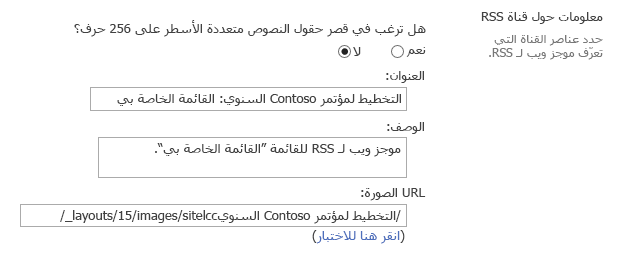
-
يمكنك إظهار الأعمدة الموجودة في وصف RSS أو إخفاءها عن طريق تحديد خانات الاختيار المناسبة في المقطع أعمدة. أدخل رقم ترتيب العمود في طريقة العرض بجانب اسم العمود.
ملاحظة: إذا تم تضمين عمود واحد فقط في موجز ويب، فستظهر قيمة العمود وحدها في النص الأساسي للعناصر في موجز ويب هذا. وإذا تم تضمين أكثر من عمود واحد في موجز ويب، فسيتكون النص الأساسي للعناصر من اسم كل عمود وقيمته.
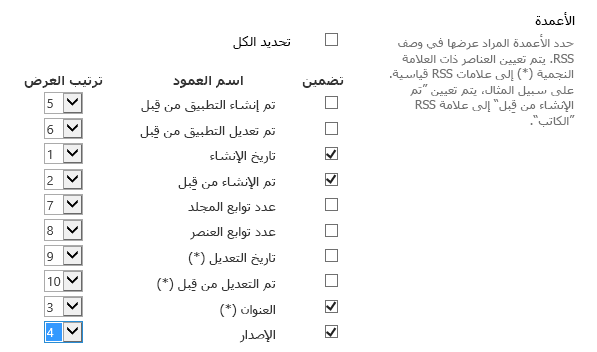
-
في المقطع حد العناصر، يمكنك تحديد عدد العناصر والأيام المطلوب تضمينها في موجز RSS.
-
حدد موافق.
عرض موجز RSS الخاص بطريقة عرض قائمة أو مكتبة
يتم إخفاء زر اشتراك موجز RSS في الصفحة تحرير طريقة العرض لأي قائمة أو مكتبة. لا يتوفر لدى العديد من المستخدمين الأذونات اللازمة للوصول إلى هذه الصفحة، ولا يمكنهم الاشتراك في الموجز لطريقة عرض معينة. يمكن لمالك الموقع عرض الارتباط إلى موجز RSS حتى يتمكّن هؤلاء المستخدمين الاشتراك فيه. يتم ذلك بافتراض أنه تم تشغيل RSS الخاص بالموقع والقائمة أو المكتبة.
-
في القائمة أو المكتبة، حدد مكتبة أو قائمة، استناداً إلى ما إذا كنت تعمل في مكتبة أم قائمة.
ملاحظة: يختلف اسم علامة التبويب هذه، استناداً إلى نوع القائمة أو المكتبة التي تقوم بتكوين موجز ويب لها. على سبيل المثال، إذا كان الأمر يتعلق بقائمة تقويمات، فسيكون هذا الاسم عبارة عن علامة التبويب التقويم.
-
إذا لم تكن تعمل بالفعل على طريقة العرض التي تريد أن تعرض موجز RSS لها، فحدد طريقة العرض المناسبة من القائمة المنسدلة طريقة العرض الحالية ثم حدد مكتبة أو قائمة مرة أخرى.
تلميح: إذا قام "مستعرض الويب" بتمكينك من الاشتراك في طريقة عرض، فقد يتم تمكين زر شريط أدوات RSS في هذه الحالة(

-
حدد تعديل طريقة العرض لفتح طريقة العرض للتحرير.
ملاحظة: في حالة عدم ظهور تعديل طريقة العرض الحالية على القائمة عرض، فهذا يعني أنه لا يتوفر لديك الإذن اللازم لتحرير طريقة العرض، وبالتالي لا يمكنك استخدام هذه الطريقة لعرض موجز RSS الخاص بطريقة العرض هذه.
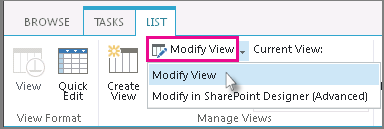
-
في المقطع الاسم، حدد زر RSS

-
انسخ URL المتعلق بصفحة الاشتراك في موجز ويب لـ RSS فيما يخص طريقة العرض. تستطيع فيما بعد نشر URL هذا على إحدى صفحات موقعك حتى يتمكّن المساهمون في هذا الموقع من عرض موجز ويب لـ RSS والاشتراك فيه.
نظرة عامة
يمكن لمالك موقع ما إدارة دعم RSS ليتضمن ما يلي:
-
مجموعات المواقع المشتركة
-
مواقع المستوى الأعلى والمواقع الفرعية
-
تطبيقات الويب
-
القوائم
سيتم تمكين دعم RSS في "الإدارة المركزية" على مستوى تطبيق الويب. عند تمكين دعم RSS على هذا المستوى، فإنه يتم بشكلٍ افتراضي تمكينه أيضاً على مستوى مجموعة المواقع المشتركة، ولكن يمكن لمالك موقع المستوى الأعلى تعطيل دعم RSS على مستوى مجموعة المواقع المشتركة. يتم كذلك تمكين RSS على جميع المواقع الجديدة التي تم إنشاؤها في مجموعة مواقع مشتركة تم تمكين RSS عليها.
يعتمد بشكلٍ افتراضي تمكين RSS في أي من القوائم التابعة لموقع فرعي تقوم بإنشائه على الاختيارات التي تجريها أثناء تمكين RSS أو تعطيله على موقع أو موقع فرعي أو مساحة عمل.
إدارة موجزات RSS لمجموعة مواقع مشتركة
عندما يتم تمكين دعم RSS في "الإدارة المركزية"، يتم تمكينه تلقائياً على مستوى مجموعة المواقع المشتركة بشكل افتراضي. ومع ذلك، يمكن لمالك موقع المستوى الأعلى اختيار تعطيل دعم RSS أو إعادة تمكينه على مستوى مجموعة المواقع المشتركة.
قبل البدء في هذا الإجراء، تأكد من وجودك في موقع المستوى الأعلى لمجموعة الموقع المشتركة.
-
انقر فوق قائمة إجراءات الموقع

-
في الصفحة "إعدادات الموقع"، ضمن إدارة الموقع، انقر فوق RSS.
ملاحظة: لا يظهر ارتباط RSS في الصفحة "إعدادات الموقع" في حالة عدم تمكين دعم RSS لمجموعة "الإدارة المركزية".
-
ضمن الصفحة "RSS"، في المقطع RSS لمجموعة المواقع المشتركة، حدد خانة الاختيار السماح بموجزات RSS في مجموعة المواقع المشتركة هذه أو قم بإلغاء تحديدها.
ملاحظة: يتوفر المقطع ملخص RSS لمجموعة المواقع المشتركة فقط إذا كنت مسؤول مجموعة مواقع مشتركة وكنت تعمل على موقع المستوى الأعلى.
-
حدد خانة الاختيار السماح بموجز ويب لـ RSS في هذا الموقع أو قم بإلغاء تحديدها في المقطع تمكين RSS.
-
في المربع حقوق النشر، اكتب نص إشعار حقوق النشر الذي تريد ظهوره في موجز RSS. استنادا إلى نوع قارئ RSS الذي تستخدمه لعرض موجز RSS، قد تظهر حقوق النشر أو قد لا تظهر في أسفل موجز RSS.
-
في المربع مدير التحرير، اكتب اسم مدير التحرير لمحتوى RSS. يظهر اسم مدير التحرير أسفل موجز RSS.
-
في المربع مسؤول الويب، اكتب اسم مسؤول الويب لمحتوى RSS. يظهر اسم مسؤول الويب أسفل موجز RSS.
-
في المربع فترة البقاء (بالدقائق)، اكتب عدد الدقائق التي ينبغي على المستخدمين انتظارها للتحقق من وجود تحديثات فيما يخص موجز ويب لـ RSS. يظهر عدد الدقائق في أسفل موجز ويب لـ RSS.
-
انقر فوق موافق.
إدارة موجزات RSS لقائمة أو مكتبة
عندما يتم تمكين دعم RSS في "الإدارة المركزية" وعلى مستوى مجموعة المواقع المشتركة، يمكنك إدارة دعم RSS خاص بقائمة أو مكتبة على موقعك.
ملاحظة: يختلف اسم علامة التبويب أو الزر الذي تنقر فوقه في هذا الإجراء، استناداً إلى نوع القائمة أو المكتبة التي ترغب في إنشاء موجز RSS لها. على سبيل المثال، بالنسبة إلى قائمة التقويم، فسيكون هذا الاسم علامة التبويب تقويم وإعدادات التقويم. نحن نستخدم المكتبة كمثال لتبسيط الأمور.
-
في القائمة أو المكتبة التي ترغب في إدارة موجز RSS لها، انقر فوق علامة التبويب قائمة أو مكتبة الموجودة على الشريط.
-
في المجموعة إعدادات، انقر فوق الزر إعدادات المكتبة.
-
في الصفحة "إعدادات المكتبة"، ضمن الاتصالات، انقر فوق إعدادات RSS.
ملاحظة: لا يتوفر الارتباط "إعدادات RSS" في حالة عدم تمكين دعم RSS في كل من "الإدارة المركزية" وعلى مستوى مجموعة المواقع المشتركة.
-
حدد ما إذا كنت ترغب في تمكين RSS للقائمة أو تعطيله في المقطع RSS القائمة.
-
حدد ما إذا كنت ترغب في اقتطاع الحقول متعددة الأسطر إلى 256 حرف أم لا في المقطع معلومات حول قناة RSS. تستطيع كتابة عنوان ووصف وURL صورة لعناصر قناة موجز ويب لـ RSS.
-
يمكنك إظهار الأعمدة الموجودة في وصف RSS أو إخفاءها عن طريق تحديد خانات الاختيار المناسبة في المقطع أعمدة. أدخل رقم ترتيب العمود في طريقة العرض بجانب اسم العمود.
ملاحظة: إذا تم تضمين عمود واحد فقط في موجز ويب، فستظهر قيمة العمود وحدها في النص الأساسي للعناصر في موجز ويب هذا. وإذا تم تضمين أكثر من عمود واحد في موجز ويب، فسيتكون النص الأساسي للعناصر من اسم كل عمود وقيمته.
-
يمكنك تحديد عدد العناصر والأيام المطلوب تضمينها في موجز ويب لـ RSS في المقطع حد العناصر.
-
انقر فوق موافق.
تكوين موجز RSS الخاص بطريقة عرض قائمة أو مكتبة
عندما يتم تمكين دعم RSS في "الإدارة المركزية" وعلى مستوى مجموعة المواقع المشتركة، يمكنك إدارة دعم RSS خاص بطريقة عرض قائمة أو مكتبة.
في المقطع حد العناصر، إذا حددت تحديد العدد الإجمالي للعناصر التي تم إرجاعها إلى المبلغ المحدد، فستتم إضافة علامة خاصية إضافية <treatAs>قائمة</treatAs> إلى موجز RSS. تشير هذه العلامة إلى أن قُراء RSS سيتعاملون مع الموجز باعتباره قائمة يتم عرض محتوياتها بالكامل في الموجز، وليس كموجز يتضمن العناصر التي تم تغييرها أو المضافة مؤخراً. للحصول على مزيد من المعلومات حول ملحقات قائمة RSS، اطلع على مركز مطور XML على MSDN.
هام: في طرق العرض العامة، لن يتمكن المستخدمون من الاطلاع على الصفحة تحرير طريقة عرض، لذا يجب على مالك الموقع أن يعرض الرابط الذي يؤدي إلى موجز RSS. هذا أمر هام في الحالات التي ينشئ فيها مالك الموقع طريقة العرض بشكل صريح لـ RSS.
-
في القائمة أو المكتبة التي ترغب في الاشتراك فيها، انقر فوق علامة التبويب مكتبة أو قائمة على الشريط.
ملاحظة: يختلف اسم علامة التبويب هذه باختلاف نوع القائمة أو المكتبة التي تريد إنشاء تنبيه لها. على سبيل المثال، سيكون اسمها علامة التبويب التقويم إذا كان الأمر يتعلّق بقائمة تقويم.
-
افتح طريقة العرض التي تريد الاشتراك فيها عن طريق تحديد طريقة العرض من القائمة المنسدلة في المجموعة "إدارة طرق العرض" على الشريط.
تلميح: إذا مكّنك مستعرض ويب من الاشتراك في طريقة عرض، فقد يتم عندئذ تمكين زر شريط أدوات RSS. وفي هذه الحالة، فقد تتمكّن من النقر فوقه للاشتراك مباشرةً في طريقة العرض. إذا لم تتوفر هذه الميزة، فيمكنك اتباع الخطوات في القسم المتبقي من هذا الإجراء.
-
انقر فوق "تعديل طريقة العرض" لفتح طريقة العرض لتحريرها.
ملاحظة: في حالة عدم ظهور تعديل طريقة العرض الحالية على القائمة عرض، فهذا يعني أن الإذن الذي يتيح لك تحرير طريقة العرض غير متوفر لديك، وبالتالي لا يمكنك استخدام هذه الطريقة للاشتراك في موجز RSS الخاص طريقة العرض.
-
في المقطع الاسم، انقر فوق الزر RSS

-
انسخ URL الخاص بصفحة اشتراك موجز RSS لطريقة العرض. يمكنك بعد ذلك نشر URL هذا على موقعك حتى يتمكّن المساهمون في موقعك من عرض موجز RSS والاشتراك فيه.










